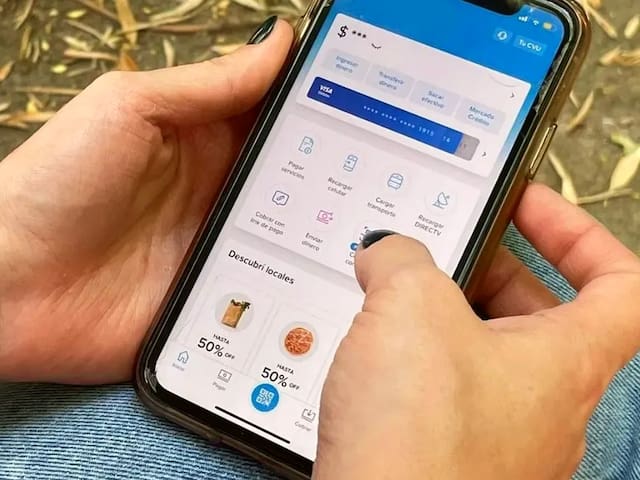Según un reciente informe de la empresa de seguridad Avast, casi la mitad de los argentinos espía el celular de su pareja. Sea por "seguridad" o cualquier otro motivo, se trata de una violación a la privacidad, la cual se puede evitar fácilmente.
Por ejemplo, los celulares con sistema operativo iOS cuentan con una serie de funciones en su configuración para potenciar los controles de seguridad. Tal es el caso del "Acceso guiado", que limita la navegación del dispositivo a una sola app cuando se lo desea. Esta herramienta es clave a la hora de prestar el teléfono, sea a una pareja, hijo o amigo.
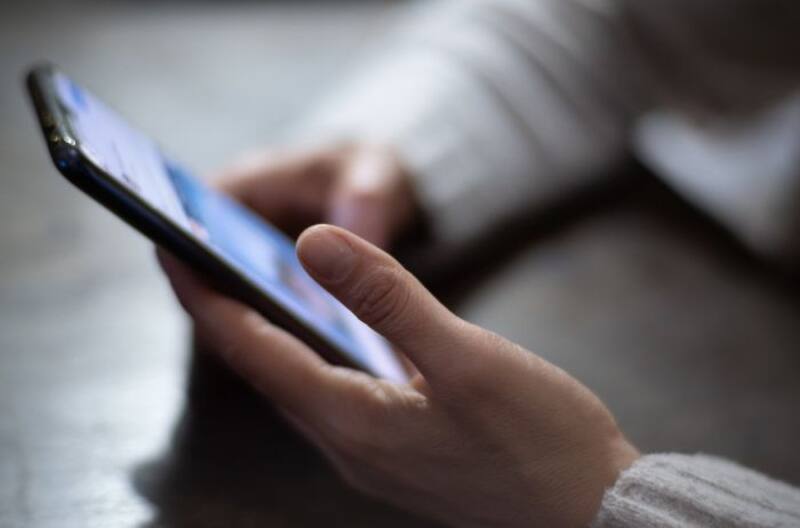
Cómo bloquear aplicaciones en el iphone
El acceso guiado de iPhone es una función de bloqueo avanzada que permite a los usuarios anclar las pantallas de sus dispositivos a una sola aplicación o ventana y así restringir las funciones a las que se puede acceder.
De esta manera, el propietario puede limitar los movimientos de las personas a la hora de prestar el celular. Imaginemos el caso de que alguien nos pida nuestro dispositivo para realizar una llamada, pero en realidad tenga intenciones de infiltrarse en nuestro WhatsApp. Para este caso, se puede fijar la pantalla de llamadas únicamente, y así este espía no tendrá acceso a ninguna otra aplicación.
Cómo activar el acceso guiado en iPhone
El proceso para activar el acceso guiado en iPhone es simple y sólo conlleva unos pocos pasos. A continuación, todas las instrucciones necesarias:
- Ir a Configuración > Accesibilidad y activá Acceso guiado.
- Tocá Configuración de código y, a continuación, tocá Código para "Acceso guiado".
- Ingresá un código y, luego, volvé a ingresarlo. Desde acá, también vas a poder activar Face ID o Touch ID para finalizar una sesión de Acceso guiado.
Cómo iniciar una sesión de acceso guiado
Una vez que se haya activado la herramienta de acceso guiado, ahora sólo falta ponerla en funcionamiento para anclar la navegación a una sola ventana:
- Abrí la aplicación que quieras fijar.
- Presioná tres veces el botón lateral.
- Si querés que algunas partes de la pantalla dejen de responder al tacto, usá un dedo para encerrar esas áreas con un círculo. Podés mover o cambiar el tamaño del círculo o tocar X para eliminarlo.
- Tocá Acceso guiado y tocá Iniciar.